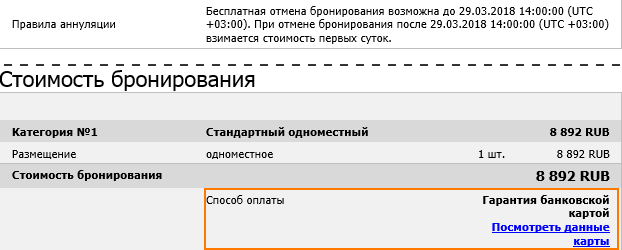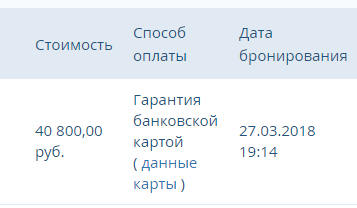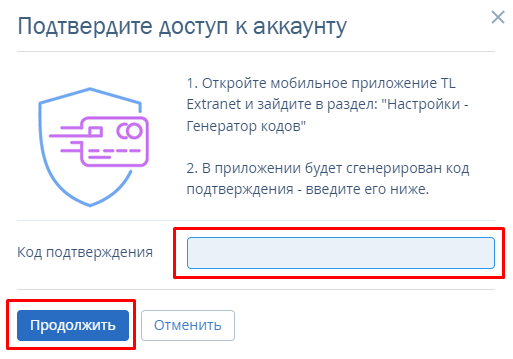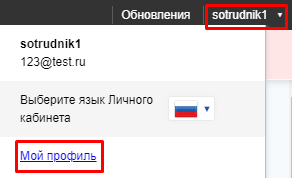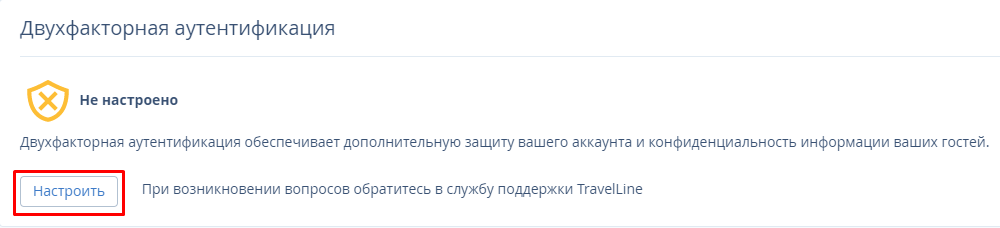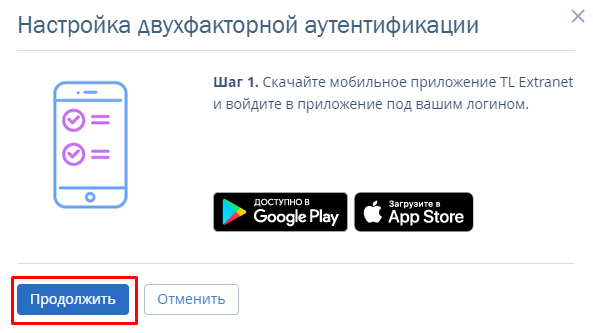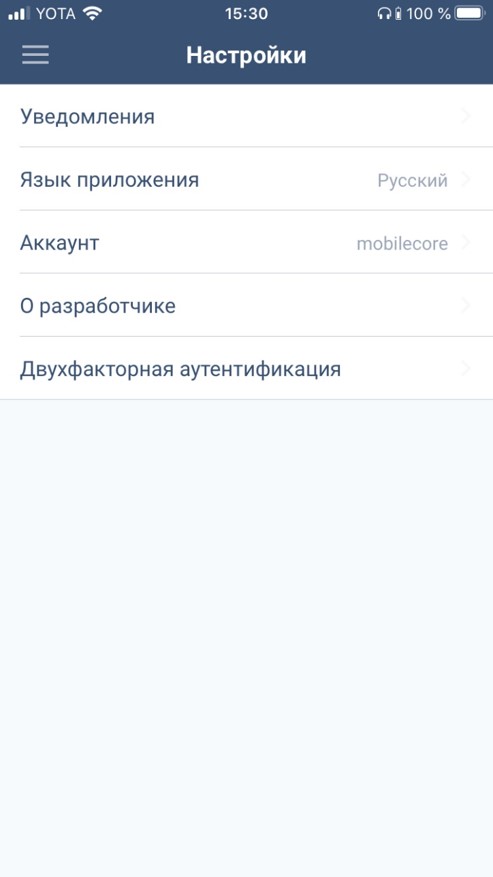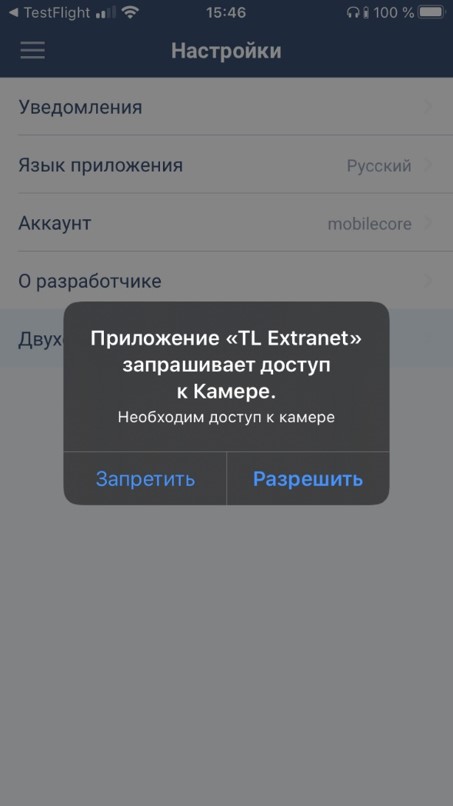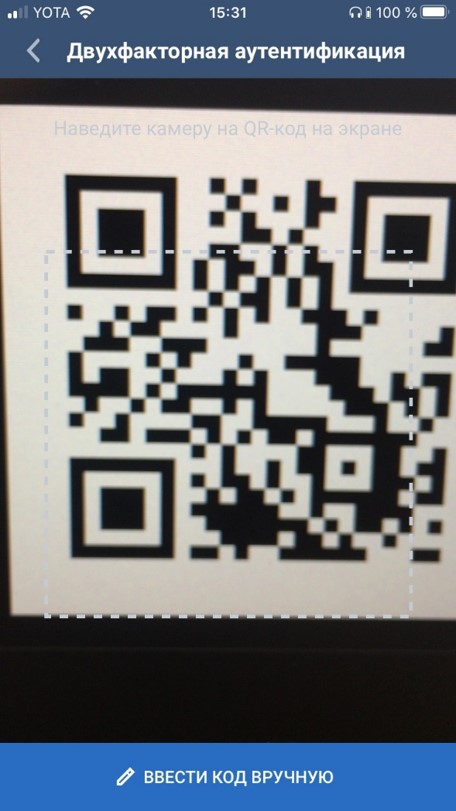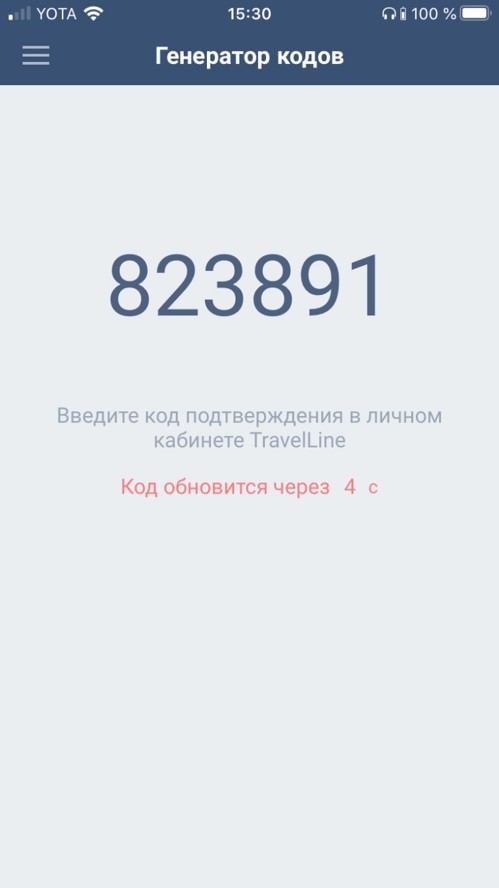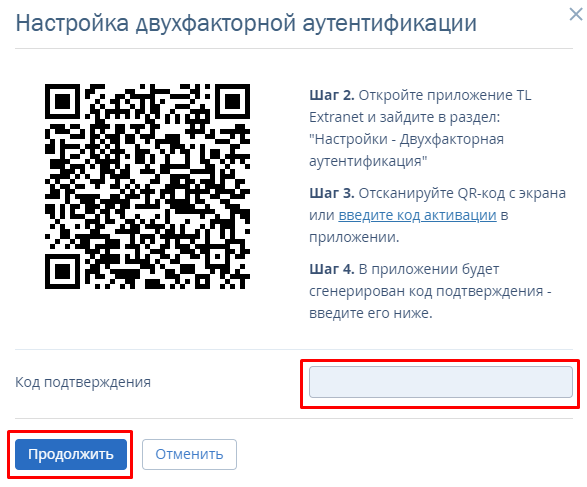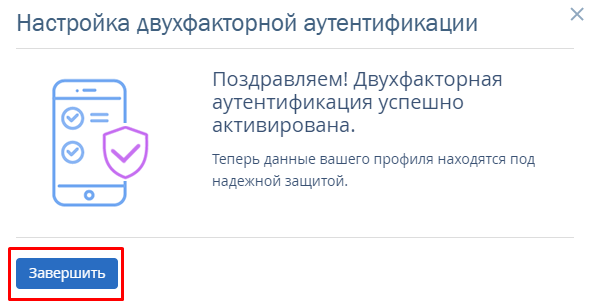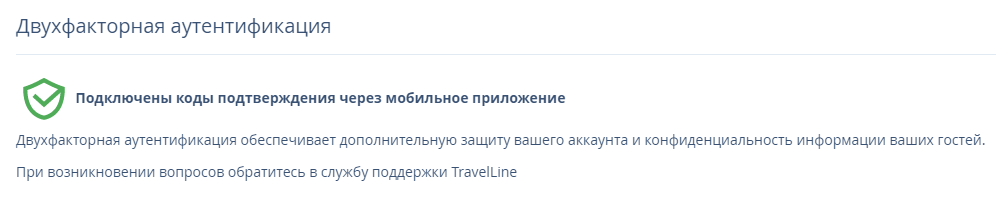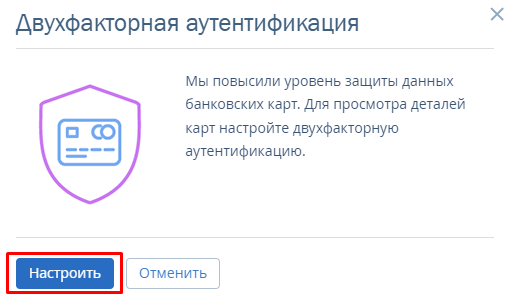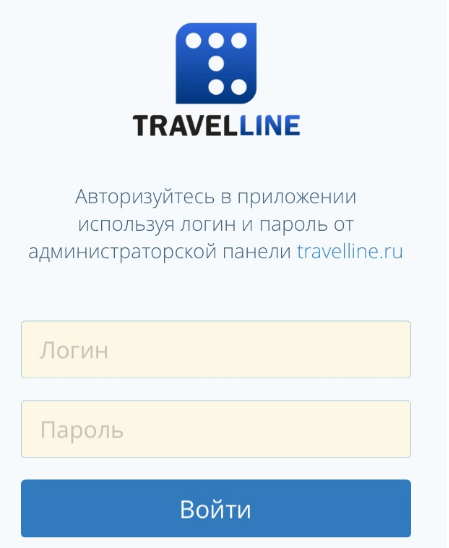откройте мобильное приложение tl extranet и зайдите в меню генератор кодов
Экстранет TravelLine теперь и на Android-устройствах
Весной 2017-го мы выпустили iOS-приложение для управления отелем TL Extranet. Это мобильная версия личного кабинета TravelLine, из которого можно работать со всеми подключенными сервисами. Теперь тот же функционал доступен и для владельцев Android-устройств. В этой статье напомню, что умеет приложение и для кого оно.
Сколько стоит и кому подойдет
Приложение бесплатное. Будет работать на любом Android-устройстве. Для входа нужны только логин и пароль от обычного экстранета TravelLine. Работать в нем могут все пользователи с правами администратора.
Через приложение можно управлять небольшим отелем и из офиса, и из-за его пределов. В отеле покрупнее приложением смогут пользоваться одновременно несколько сотрудников. Для гигантов тоже есть удобная «фишка»: можно следить за делами сразу всех отелей в сетке.
Теперь подробнее о том, как работать с приложением.
Как просматривать показатели отеля
Перейдите из меню в раздел «Панель управления» — здесь в одном окне собраны все самые важные цифры. Переключайтесь между вкладками «Вчера», «Сегодня» и «Завтра», чтобы увидеть картину интересующего дня. Отсюда же можно перейти в любой раздел за подробностями. Например, коснувшись квадратика «Все брони», перейдете в раздел «Бронирования».
Где смотреть уведомления о событиях
Уведомления попадают в раздел «Лента активности». Приложение расскажет о новых бронированиях, модификациях и отменах. Подробные данные о каждом бронировании можно просмотреть отдельно. В этот же раздел складываем отчеты по броням.
Где искать календарь бронирований
В разделе «Бронирования» все брони представлены на календаре. Вы видите, какие дни самые загруженные, а когда броней маловато. Возможно, на эти даты стоит запустить спецпредложение?
Приложение умеет отдельно показывать заезды и выезды, проживания, отмены и брони с заездом в тот же день. Чтобы просмотреть эти данные, нажмите на значок 
Как управлять тарифами
В разделе «Тарифные планы» легко менять цены, если изменился спрос или закончилось спецпредложение.
Как быстро закрывать продажи
Если последний свободный номер только что забронировали по телефону, вы сразу же остановите продажи. Можно управлять квотой для любой категории номеров.
Как посмотреть детали банковской карты гостя по способу оплаты «Гарантия банковской картой»
Если в подтверждении бронирования указан способ оплаты «Гарантия банковской картой», значит:
— для гарантии брони гость оставил детали своей карты;
— автоматического списания денег через TravelLine не производилось;
— карта не проверялась на валидность и на наличие необходимой суммы.
Как просмотреть детали банковской карты
1. В подтверждении бронирования кликните на ссылку «Посмотреть данные карты». Детали карты также доступны в экстранете TravelLine: в разделе «Отчеты» > «Отчеты по броням» кликните на ссылку «Данные карты» в колонке «Способ оплаты».
2. В открывшемся окне нажмите на кнопку «Показать детали карты».
Как просмотреть детали банковской карты, если двухфакторная аутентификация для пользователя включена
Если для вашего отеля доступна двухфакторная аутентификация, убедитесь, что ваш логин подтвержден через мобильное приложение. Подробнее читайте в инструкции:
Данный функционал находится в тестировании и доступен ограниченному числу объектов. Двухфакторная аутентификация доступна для мобильного приложения TL: Extranet на iOS и на Android.
Чтобы посмотреть детали карты гостя:
1. Перейдите в раздел «Отчёты» > «Отчёт по броням» и выберите брони со способом оплаты «Гарантия банковской карты».
2. Кликните на ссылку «Данные карты». Откроется окно с историей просмотров деталей карты. Нажмите «Далее».
3. Откроется окно подтверждения доступа к аккаунту. В мобильном приложении появится push- уведомление с кодом подтверждения.
Если вы не получили push-уведомление, в мобильном приложении TL: Extranet перейдите в раздел «Настройки» > «Генератор кодов» и сгенерируйте код подтверждения.
3. В личном кабинете введите код и нажмите «Продолжить». Данные карты будут доступны к просмотру.
Для просмотра деталей банковских карт потребуется подтверждать доступ каждые 30 минут.
Политика хранения деталей банковской карты
Просмотреть детали карты можно не более 3 раз.
Детали карты удаляются через 3 дня после первого просмотра.
Если детали карты ни разу не просматривались, они удаляются через 10 суток после выезда гостя.
Как настроить двухфакторную аутентификацию через мобильное приложение TL:Extranet
Двухфакторная аутентификация — это дополнительный уровень безопасности доступа к данным гостей из вашего личного кабинета. Он гарантирует, что просматривать их сможете только вы. Первый шаг аутентификации — это логин и пароль, второй — специальный код, который можно получить через мобильное приложение.
Двухфакторная аутентификация — это обязательная процедура для просмотра данных о гостях. Отключить ее нельзя. Для безопасности данных каждому пользователю Платформы TravelLine нужно иметь свой уникальный логин для входа в Платформу TravelLine и мобильное приложение TL:Extranet на смартфоне.
Двухфакторная аутентификация доступна для мобильного приложения TL Extranet для iOS и Android.
Чтобы настроить двухфакторную аутентификацию:
1. Скачайте и установите мобильное приложение Платформы TL Extranet для iOS или TL Extranet для Android
3. Пройдите во вкладку «Безопасность».
4. В блоке «Двухфакторная аутентификация» нажмите кнопку «Настроить».
5. Нажмите на кнопку «Продолжить».
6. Войдите в мобильное приложение TL Extranet под вашим логином и перейдите в раздел «Настройки» > «Двухфакторная аутентификация».
Мобильное приложение запросит доступ к камере. Разрешите доступ, если хотите использовать для подтверждения сканирование QR-кода.
7. Выберите один из удобных способов:
Отсканируйте QR-код с экрана с помощью мобильного телефона.
В личном кабинете нажмите на ссылку «Ввести код активации». В мобильном приложении нажмите кнопку «Ввести код вручную» и укажите код. Приложение сгенерирует код подтверждения.
8. Введите код подтверждения в личном кабинете TravelLine и нажмите на кнопку «Продолжить».
9. Нажмите на кнопку «Завершить».
Настройка двухфакторной аутентификации завершена.
В разделе «Мой профиль» в ы увидите, что для пользователя подключены коды подтверждения через мобильное приложение.
Двухфакторная аутентификация будет обязательна для пользователей, имеющих доступ к деталям банковских карт гостей в разделе «Отчёты» > «Отчёт по броням».
Если двухфакторная аутентификация для пользователя не настроена, при просмотре данных карт гостя откроется окно с предложением настройки.
1. Нажмите «Настроить».
2. В новой вкладке откроется раздел «Мой профиль», где вы сможете настроить двухфакторную аутентификацию.
Обратиться в техподдержку TravelLine
Если у вас остались вопросы, вы всегда можете связаться со специалистами технической поддержки.
Позвоните нам по телефону или задайте интересующий вас вопрос прямо сейчас.
Двухфакторная аутентификация: данные гостей хранятся еще безопаснее
Чтобы обезопасить данные, которые хранятся в вашем личном кабинете, мы обновляем процедуру получения доступа. Теперь, чтобы получить доступ к некоторым данным гостей, нужно будет пройти два этапа: первый — ввести логин и пароль, второй — получить и ввести специальный код из мобильного приложения. Это и есть двухфакторная аутентификация. Ее используют многие крупные компании, например, Google и Booking.com.
Многие сотрудники пользовались одними данными для входа в личный кабинет
У каждого сотрудника будут свои логин и пароль для входа
Чтобы получить доступ к данным гостей, нужно было ввести общие логин и пароль
Чтобы получить доступ к данным гостей, нужно будет ввести свои логин и пароль, а затем специальный код из мобильного приложения
Такая система будет действовать для всех пользователей личного кабинета TravelLine, которые работают с предоплатами от гостей по банковским картам. Внедрим ее до конца апреля. Отключить эту функцию нельзя, так как она обеспечивает необходимый уровень безопасности. Рассказываю, что она дает и как ей пользоваться.
Что дает двухфакторная аутентификация
Двухфакторная аутентификация гарантирует, что доступ к данным гостей сможет получить только сотрудник отеля. А еще так вы подстрахуетесь на случай ухода сотрудника: вы сможете заблокировать только его личный аккаунт, а всем остальным не нужно будет запоминать новые логин и пароль от общего аккаунта.
Удобство контроля за действиями сотрудников.
Когда у каждого сотрудника свои логин и пароль, вы всегда узнаете, кто и какие данные внес в личный кабинет. Так легче следить за работой персонала, особенно на удаленке.
Удобство доступа к данным для каждого сотрудника.
У каждого будут свои данные с персональными правами доступа, и не нужно будет каждый раз просить код доступа у единственного владельца аккаунта.
Как подготовиться к обновлению
Дополнительная настройка понадобится для всех сотрудников, которые работают с предоплатами от гостей по банковским картам. Понимаем, что это потребует времени, зато обезопасит данные.
Лучше сделать это как можно скорее, чтобы все сотрудники успели подготовиться к изменениям.
Мы рекомендуем завести отдельного пользователя для каждого сотрудника, который пользуется личным кабинетом. Так будет удобнее получать код, и вы еще больше обезопасите данные. Например, если сотрудник уйдет из отеля, вы сможете просто удалить его данные, не трогая логины и пароли остальных.
Приложение бесплатное и работает на iOS и Android.
Кликните на логин в правом верхнем углу личного кабинета, а затем на ссылку «Мой профиль».
В блоке «Двухфакторная аутентификация» нажмите кнопку «Настроить» и следуйте инструкциям системы. Также читайте подробную инструкцию по настройке.
Чтобы обеспечить максимальную безопасность данных, важно соблюдать еще несколько правил:
Храните пароли безопасно, например, в специальных инструментах типа менеджера паролей от Касперского.
Не передавайте пароль третьим лицам, которые не должны иметь доступ к данным.
Помните, что работа с паролями — это тот аспект, где безопасность зависит только от вас.
Как теперь получать доступ к данным гостей в личном кабинете TravelLine
Ввести личные логин и пароль на странице входа в личный кабинет.
Теперь данные в вашем личном кабинете будут храниться еще безопаснее.
Как скачать мобильное приложение TL: Extranet
Мобильное приложение TL: Extranet — это личный кабинет платформы TravelLine для мобильных устройств.
Скачайте приложение
Авторизуйтесь в приложении
После запуска мобильного приложения вы увидите экран для входа.
Введите логин и пароль от вашего аккаунта TravelLine и нажмите на кнопку «Войти».
Как обратиться в техподдержку через приложение TL: Extranet
В панели управления выберите пункт меню «Поддержка».
Система предложит перейти на сайт TravelLine в раздел «Поддержка»
Перейдите на сайт и оставьте сообщение, нажав на знак вопроса.
Какие возможности есть в TL: Extranet
В бесплатном приложении доступны основные функции личного кабинета.
Просмотр информации по бронированиям;
Управление доступностью номеров;
Остановка и открытие продаж;
Для пользователей Android доступна работа с шахматкой.